iSignature电子签章用户使用手册
电子签章软件操作说明docx
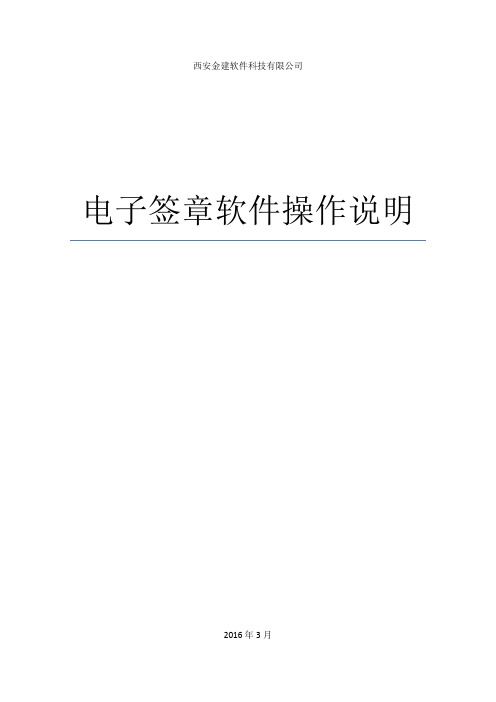
图18
撤销签章
若想将签章进行撤销操作,在签章上,点击右键,进行撤销。在撤销界面中输入钥匙密码,点击“确定”按钮,即可。
图19
四、合成电子投标文件
将进行过电子签章的招标文件、技术标文件、商务标文件以及过平台后生成的电子投标文件同时刻录进光盘中,在开标现场进行打开。
图4
图5
图6
点击完成,即完成对CA驱动的安装。也可查看当前签章锁证书授予情况。如下图:
图7
点击修改口令可以对当前签章锁进行更改默认密码,默认密码为123456.也即每次盖章时候需要输入的口令密码。
图8
也可修改当前usbkey的名称,一般建议都默认。
图9
三、电子签章
1、文件转换
在用电子签章之前,需将招标文件、投标技术标文件以及商务标投标文件转换成PDF文件进行签章。
图12
图13
2、电子签章
打开PDF文件,在工具栏中出现“签章”按钮,在快捷工具中也出现“电子签章”、“手写签章”以及“签章”参数等栏目。如下图所示:我们在电子签章过程中,只用到“电子签章”按钮,其他均不涉及。
图14
下面,就“电子签章软件操作说明”文档,加盖“金建测试公章”为例,进行电子签章。
选择好要进行盖章的页面,点击“电子签章”,在下图红框中选择签章名称为“金建测试公章”,定位模式为“鼠标一次定位签章”,输入钥匙密码,点击确定即可。若钥匙密码默认为“123456”,若在安装ca驱动后将钥匙密码进行修改过,则输入修改后的密码,点击“确定”按钮。
西安金建软件科技有限公司
电子签章软件操作说明
2016年3月
电子签章软件操作说明
一、下载
登录西安金建软件科技有限公司官网下载中心
【资料】金格科技isignature电子签章系统介绍v7.1(2)汇编
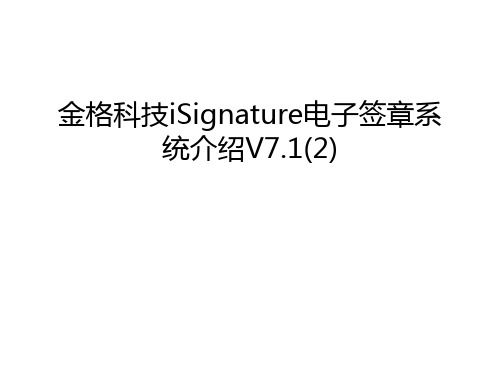
系统架构——可信应用基础平台
电子签章系统在与应用系统结合
金格iSignature电子签章将电子签章作 为基础平台建设满足各类应用系统(财 务审批、行政审批系统、办公自动化、 档案管理系统等)中电子签章的应用结 合
系统架构——可信应用基础平台
金格电子签章系统表现形式
系统架构——软件系统设计
• 签章系统框架图
系统架构——可信应系 个用电统基子采础签用章J平2系E台E统架,构印,章支申持请跨、平制台作负、责删管除理、整日
志记录等。
电子签章服务平台
系统架构——可信应用基础平台
金格iSignature电子签章支持Word、 Excel、WPS、Web表单、PDF等各种 文档格式,满足各种应用系统需求。
• 签章系统操作流程图图
目录
• 电子签章介绍 • 系统架构 • 系统功能 • 文档签章介绍 • 签章效果浏览
电子签章系统介绍
签章服务器功能
密钥盘管理:发放、注销、查询、统计 签章制作:签章导入、制作、授权 日志审核:系统日志、日志分类、日志备份等 统计报表:签章统计明细、密钥盘统计、用章统计汇总 打印管理:打印机审核、打印机禁止 信息校验:密钥信息、签章信息、日志信息。 短信服务:短信通知、短信跟踪、密钥盘验证等 数据备份:定期备份、自动备份等 自动更新:客户端签章软件自动更新
– 联合审批&加盖公章 – 打印控制&二维条码 – 骑缝章加盖
• 签章效果浏览
实现在文档骑缝章
目录
• 电子签章介绍 • 系统架构 • 系统功能 • 文档签章介绍 • 签章效果浏览
公安业务系统电子签章应用
签章服务器效果图一
签章服务器效果图二
电子签章操作手册
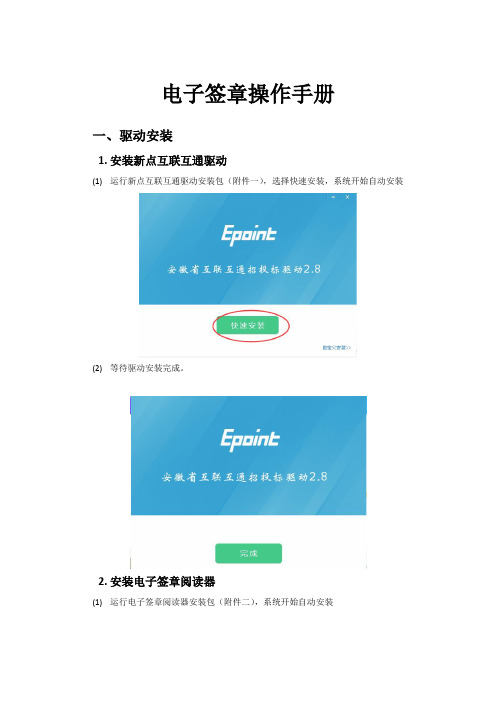
电子签章操作手册
一、驱动安装
1.安装新点互联互通驱动
(1)运行新点互联互通驱动安装包(附件一),选择快速安装,系统开始自动安装
(2)等待驱动安装完成。
2.安装电子签章阅读器
(1)运行电子签章阅读器安装包(附件二),系统开始自动安装
(2)等待驱动安装完成。
二、加盖签章
1.打开电子签章阅读器
运行电子签章阅读器图标,打开电子签章阅读器。
2.打开文件
(1)选择文件——打开
(2)在弹出的文件选择框中选择需要盖章的文件(仅支持PDF文件)。
3.加盖签章
(1)点击签章按钮
(2)在弹出的签章选择框中选择需要加盖的签章
(3)在弹出的密码框中输入用户口令(即CA锁密码)
(4)此时鼠标变成签章预览的样子,移到需要加盖签章的位置单击鼠标左键完成盖章
4.保存文件
选择文件——保存或另存为(“保存”覆盖源文件,“另存为”保留源文件,将盖章后的文件生成一份新文件)。
iSignature电子签章介绍_V1.3

至诚如金
格律品行
谢 谢 聆 听 !
iSignature电子签章介绍
江西金格科技股份有限公司
至诚如金
格律品行
目
1
录
公司简介 产品介绍 软件功能 应用领域 金格优势
2
3
4
5
至诚如金
格律品行
公司基本情况 •企业名称:江西金格科技股份有限公司 •企业性质:股份有限公司 •成立时间:2003年4月 •注册资本:1000万 •公司定位:成为可信应用软件领域的资 深开发商,为中国及全球提供 安全、可靠的软件产品、技 术和服务。 •公司规模:总部设在江西南昌,在北 京、上海、广州、成都、 西安、郑州、兰州、大连等 地成立分支机构,员工120多 人,技术人员占45%。 •管理认证:质量管理体系ISO9001认证 信息安全管理体系ISO27001 认证
应用截图
办公签章效果图
HTML签章
审批签章
PDF签章
至诚如金
格律品行
应用截图
图纸签章效果图
CAD签章
至诚如金
格律品行
应用截图
手机签章效果图
至诚如金
格律品行
应用截图
光学防伪打印应用
至诚如金
格律品行
目
1
录
公司简介 产品介绍 软件功能 应用领域
2
3
4
5
金格优势
至诚如金
格律品行
金格的优势
建立商密研发测试中心 建立预研一代、开发一代、 推广一代、成熟一代的 研发体系,保持技术领先
Office文档签字审批
PDF文档在线签章
WPS 文档 CAD 图纸 Office 文档 PDF 文档
HTML页面签字盖章
OA电子签章系统(金格 iSignature电子签章系统)
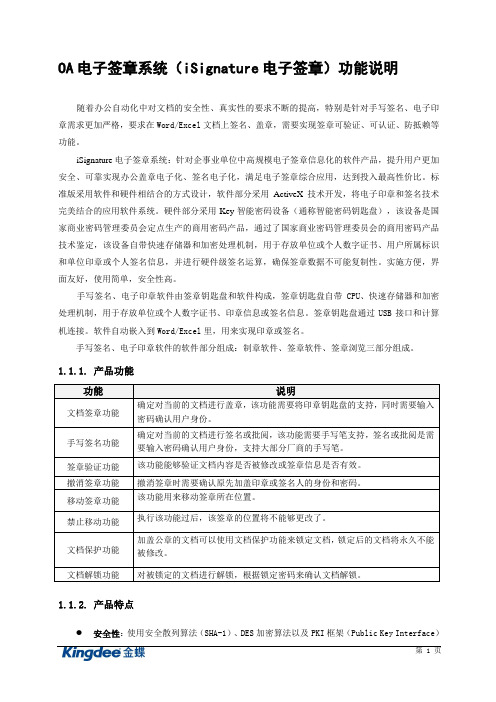
OA电子签章系统(iSignature电子签章)功能说明随着办公自动化中对文档的安全性、真实性的要求不断的提高,特别是针对手写签名、电子印章需求更加严格,要求在Word/Excel文档上签名、盖章,需要实现签章可验证、可认证、防抵赖等功能。
iSignature电子签章系统:针对企事业单位中高规模电子签章信息化的软件产品,提升用户更加安全、可靠实现办公盖章电子化、签名电子化,满足电子签章综合应用,达到投入最高性价比。
标准版采用软件和硬件相结合的方式设计,软件部分采用ActiveX技术开发,将电子印章和签名技术完美结合的应用软件系统。
硬件部分采用Key智能密码设备(通称智能密码钥匙盘),该设备是国家商业密码管理委员会定点生产的商用密码产品,通过了国家商业密码管理委员会的商用密码产品技术鉴定,该设备自带快速存储器和加密处理机制,用于存放单位或个人数字证书、用户所属标识和单位印章或个人签名信息,并进行硬件级签名运算,确保签章数据不可能复制性。
实施方便,界面友好,使用简单,安全性高。
手写签名、电子印章软件由签章钥匙盘和软件构成,签章钥匙盘自带CPU、快速存储器和加密处理机制,用于存放单位或个人数字证书、印章信息或签名信息。
签章钥匙盘通过USB接口和计算机连接。
软件自动嵌入到Word/Excel里,用来实现印章或签名。
手写签名、电子印章软件的软件部分组成:制章软件、签章软件、签章浏览三部分组成。
1.1.1.产品功能功能说明文档签章功能确定对当前的文档进行盖章,该功能需要将印章钥匙盘的支持,同时需要输入密码确认用户身份。
手写签名功能确定对当前的文档进行签名或批阅,该功能需要手写笔支持,签名或批阅是需要输入密码确认用户身份,支持大部分厂商的手写笔。
签章验证功能该功能能够验证文档内容是否被修改或签章信息是否有效。
撤消签章功能撤消签章时需要确认原先加盖印章或签名人的身份和密码。
移动签章功能该功能用来移动签章所在位置。
KGZX-20140324-iSignature电子签章系统产品功能介绍【定稿】V8.1

iSgnature电子签章系统产品功能介绍目录iSgnature电子签章系统产品功能介绍 (1)1.功能需求概况 (4)2.功能详细描述 (4)2.1签章服务器 (4)2.1.1印章签发与制作 (4)2.1.2签章日志审核 (6)2.1.3打印控制 (7)2.1.4系统设置 (8)2.2客户端签章 (11)2.2.1Office文档签章 (11)2.2.1.1电子签章 (11)2.2.1.2手写签名 (12)2.2.1.3签章撤销 (14)2.2.1.4打印控制 (15)2.2.1.5文档验证 (15)2.2.1.6参数设置 (16)2.2.2PDF文档签章 (19)2.2.2.1电子签章 (19)2.2.2.2手写签名 (20)2.2.2.3签章撤销 (22)2.2.2.4打印控制 (23)2.2.2.5文档验证 (23)2.2.2.6参数设置 (24)2.2.3HTML签章 (27)2.2.3.1电子签章 (28)2.2.3.2手写签名 (28)2.2.3.3签章撤销 (29)2.2.3.4打印控制 (30)2.2.3.5文档验证 (30)2.2.3.6参数设置 (32)2.2.4WPS混合签章 (33)2.2.4.1电子签章 (33)2.2.4.2手写签名 (34)2.2.4.3签章撤销 (34)2.2.4.4文档验证 (35)2.2.4.5参数设置 (36)2.2.5TIF签章 (38)2.2.5.1电子签章 (38)2.2.5.2手写签名 (39)2.2.5.3撤销签章 (40)2.2.5.4文档验证 (40)2.2.5.5文档脱密 (41)2.2.5.6参数设置 (42)2.2.6CAD签章 (43)2.2.6.1电子签章 (43)2.2.6.2撤销签章 (43)2.2.6.3批量验证 (44)2.2.6.4参数设置 (45)2.2.7DGN签章 (47)2.2.7.1电子签章 (47)2.2.7.2手写签名 (48)2.2.7.3撤销签章 (49)2.2.7.4批量验证 (50)2.2.7.5参数设置 (51)1. 功能需求概况iSignature电子签章系统产品采用COM/ActiveX技术开发,应用自主研发的DBPacketTM通讯协议包,将电子印章和数字签名技术完美结合为一体的应用软件系统iSignature电子签章系统经过近十年的发展,目前对于市场上主要电子文档格式均可以进行支持,拥有多种格式的电子签章产品,包括:WORD、EXCEL、HTML(WEB页面)、iWebPDF签章、WPS混合、TIF签章、FORM表单、CAD图纸签章、DGN签章、XML数据签章、A-PDF签章。
电子签章操作手册
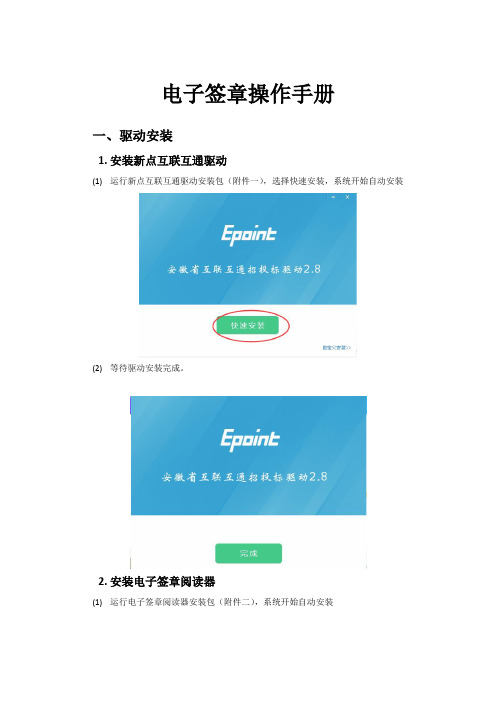
电子签章操作手册
一、驱动安装
1.安装新点互联互通驱动
(1)运行新点互联互通驱动安装包(附件一),选择快速安装,系统开始自动安装
(2)等待驱动安装完成。
2.安装电子签章阅读器
(1)运行电子签章阅读器安装包(附件二),系统开始自动安装
(2)等待驱动安装完成。
二、加盖签章
1.打开电子签章阅读器
运行电子签章阅读器图标,打开电子签章阅读器。
2.打开文件
(1)选择文件——打开
(2)在弹出的文件选择框中选择需要盖章的文件(仅支持PDF文件)。
3.加盖签章
(1)点击签章按钮
(2)在弹出的签章选择框中选择需要加盖的签章
(3)在弹出的密码框中输入用户口令(即CA锁密码)
(4)此时鼠标变成签章预览的样子,移到需要加盖签章的位置单击鼠标左键完成盖章
4.保存文件
选择文件——保存或另存为(“保存”覆盖源文件,“另存为”保留源文件,将盖章后的文件生成一份新文件)。
金格科技iSignature电子签章系统介绍V7.1(2)

• 金格可以采用在印章内动态添加防伪信息,可以实现:防复印、防扫 描、防拍照等。
• 防伪信息的输出无需特殊打印机,普通喷墨或激光彩色打印机即可。
• 防伪信息提取稳定、防伪信息支持永久保存
电子签章介绍——电子文档的安全需求
实现真正意义上的无纸化办公
文档完整性保护
保障文档合法性 电子文档打印后防伪
以上问题——江西金格可信电子签章帮您解忧!!
目录
•
•
• • •
电子签章介绍 系统架构 系统功能 文档签章介绍 签章效果浏览
系统架构——软件系统设计
•
签章系统框架图
系统采用J2EE架构,支持跨平台负责管理整 系统架构——可信应用基础平台 个电子签章系统,印章申请、制作、删除、日 志记录等。Βιβλιοθήκη 在Office文档中加盖公章
目录
•
•
• •
– –
电子签章介绍 系统架构 系统功能 文档签章介绍
联合审批&加盖公章 打印控制&二维条码 骑缝章加盖
–
•
签章效果浏览
实现在文档打印控制功能
产品应用图
实现在文档二维条码功能
目录
•
•
• •
– –
电子签章介绍 系统架构 系统功能 文档签章介绍
联合审批&加盖公章 打印控制&二维条码 骑缝章加盖
–
•
签章效果浏览
实现在文档骑缝章
目录
•
•
• • •
电子签章介绍 系统架构 系统功能 文档签章介绍 签章效果浏览
公安业务系统电子签章应用
签章服务器效果图一
签章服务器效果图二
- 1、下载文档前请自行甄别文档内容的完整性,平台不提供额外的编辑、内容补充、找答案等附加服务。
- 2、"仅部分预览"的文档,不可在线预览部分如存在完整性等问题,可反馈申请退款(可完整预览的文档不适用该条件!)。
- 3、如文档侵犯您的权益,请联系客服反馈,我们会尽快为您处理(人工客服工作时间:9:00-18:30)。
iSignature For OFFICE——电子签章Version 5 《普及版用户使用手册》iSignature电子签章江西金格网络科技有限责任公司版权所有地址:江西南昌高新开发区高新大道南大科技园A座四楼网址:邮件:********************电话:************/8115221版本:iSignature普及版(Office V5.0.2.48)尊敬的用户:您好!感谢您使用iSignature金格电子签章系统,请您在使用电子签章系统之前,认真阅读用户使用手册,它将帮助您在使用时,提高您的使用效率。
目录一、iSignature产品组成 (4)二、iSignature运行环境 (5)三、iSignature安装及卸载 (5)3.1、系统安装 (5)3.2、系统卸载 (7)四、电子签章使用说明 (8)4.1、产品简述 (8)4.2、操作说明 (8)4.2.1、签章制作 (8)4.2.2、签章查看 (11)4.2.3、密码修改 (12)4.2.4、日志查看 (13)4.2.5、界面显示 (14)4.2.6、文档盖章 (15)4.2.7、文档验证 (17)4.2.8、参数设置 (18)4.2.9、移动设置 (19)4.2.10、撤消签章 (20)4.2.11、数字证书 (20)4.2.12、数字签名 (21)4.2.13、签名认证 (22)4.2.14、查看证书 (23)4.2.15、文档锁定 (24)4.2.16、手写签名 (25)4.2.17、版权信息 (29)iSignature金格电子签章系统iSignature金格电子签章系统是将电子印章技术和电子签名技术完整的结合在一起,用来检测文档完整性和验证签章用户身份的安全产品,确保文档防伪造、防篡改、防抵赖,安全可靠。
遵循《中华人民共和国电子签名法》关于电子签名的规范,同时支持RSA算法和国密办算法,符合国家安全标准。
产品化、标准化制造标准化产品,以持续的产品升级不断满足用户电子签章的需求变化,长期享受技术进步带来的价值提升,并提供全面的售后服务支持。
安全性和合法性遵循《中华人民共和国电子签名法》关于电子签名的规范,同时支持RSA算法和国密办SSF33算法,符合国家安全标准。
可靠性和先进性采用自主知识产权的核心智能识别签认技术,确保文档安全可靠。
采用COM、ActiveX 技术开发,确保软件能够支持多种应用。
解决方案应用为用户量身定制提供电子签章解决方案,与各种应用信息系统、业务需求无缝结合应用。
易用、适用、好用人性化的设计,可选配和扩充的应用功能合,无障碍地轻松学习和使用。
自主知识产权完全自主研制开发,具有独立自主的软件知识产权。
科技传承古老文化,安全信守一诺千金诚信沟通、权威演绎随需而签、信印天下一、iSignature产品组成光盘一张,内容包括:制章软件、签章软件、演示样章图案、制章图案生成器、iSignature 使用说明书、安装说明、许可协议。
二、iSignature运行环境操作系统:Windows2000/WindowsXP/Windows2003;办公软件:Office2000/ Office2003(建议每个版本都打上最新的SP2补丁);硬件配置:Pentium Ⅲ300以上、内存128M以上、100M以上硬盘空间、8XCD-ROM 以上或任何DVD-ROM。
⏹显示设备显卡的颜色配置需要设置为24位增强色或32位真彩色。
⏹扫描设备公章或手写签名图案输入设备,如普通扫描仪。
⏹输出设备彩色激光打印机或彩色喷墨打印机,打印语言必须为PCL6。
更详细运行环境说明,以网站公布为准。
三、iSignature安装及卸载3.1、系统安装3.1.1、将安装光盘放入光驱,找到iSignature目录,执行Setup.exe文件,弹出如下界面(如图1):在点击“确定”之前请先检查Office文档是否全部关闭。
图13.1.2、选择安装路径或默认当前路径安装,点击“确定(Y)”,弹出如下界面(如图2、图3、图4);图2图3图43.1.3、iSignature电子签章软件安装完成,点击“完成”。
3.2、系统卸载3.2.1、点击“开始”-“程序”-“iSignature电子签章”-“iSignature签章卸载”,将弹出签章卸载界面(如图5),在点击“确定”之前请先检查Office文档是否全部关闭。
图53.2.2、点击“确定”卸载签章软件。
四、电子签章使用说明4.1、产品简述iSignature金格电子签章系统普及版:针对企事业单位中小规模电子签章信息化建设量身订作的软件,帮助用户以最小的投入最快的速度体验办公盖章电子化,防止文档内容被篡改。
普及版不采用硬件密钥盘,使用电子印章钥匙文件方式,电子印章钥匙文件可以存放在用户机器硬盘中,也可以存放于移动存储设备(如:移动硬盘、U盘等),在OFFICE (WORD/EXCEL)文档盖章直接选择印章文件,输入正确密码后,完成盖章操作,并保护文档。
使用界面友好,操作简单易用,快捷盖章,完美体验金格电子签章。
注明:本使用文档以操作WORD文档为例进行说明,EXCEL操作与WORD操作相类似。
4.2、操作说明4.2.1、签章制作点击“开始”-“所有程序”-“iSignature电子签章”进入签章制作管理界面:图6注明:(登录和用户钥匙盘的初始密码都是“123456”)。
没有登录制章软件,将无法进行任何操作,铵钮都是不可选中。
点击“登录”,提示输入登录密码进入制章程序,(如图7):图7点击“确定”,“签章导入”和“更改大小”被激活,这样客户就可以开始制作电子印章(如图8):图8点击“签章导入”,选择需要制作的印章,点击“打开”,然后输入用户名称、签章名称的详细信息和密码设置(如图9、图10):图9图10注明:宽度和高度的设置是电子签章打印和显示的真实大小。
点击“确认”,提示签章导入成功:图114.2.2、签章查看在签章查看中,用户能看到印章的一些相关信息并且可以删除印章和印章密码修改(如图12);图12点击“删除签章”,输入正确钥匙盘密码,删除签章成功;图13点击“密码修改”(这里是指印章的密码修改)如图14:图14点击“确定”提示密码修改成功。
4.2.3、密码修改为了用户的使用安全,用户可以在这里更改自己的登录密码,如图15;图15点击“修改”则会提示修改密码成功,否则选择“清空”。
注明:“修改登录密码”:是指修改制章软件的登录时的密码4.2.4、日志查看用户可以在历史表单和操作日志中查看到印章制作信息和操作信息(如图16、图17)图16图174.2.5、界面显示安装完软件后,首先打开一份Word文档,Word文档上面会出现电子签章工具条,叫"iSignature”,将成为OFFICE软件标准工具条,类似WORD的“常用”、“格式”工具栏,如图19所示:点击“参数设置”,这里是设置全局的,和电子签章中的参数设置有所不同(如图18);图18“签章文件”是用户制作签章生成的.key文件的路径(详细请参考“文档盖章”章节),路径选定后可以避免重复查找用户名的操作,只有当不同用户在同一台电脑上进行签章才会起作用。
(其他功能请详细参考“参数设置”章节)图19点击“电子签章”可以在Word文档上进行盖章;点击“手写签名”可以在Word文档上进行签名。
4.2.6、文档盖章当用户需要在WORD文档上盖章时,点击“电子签章”进行盖章,会出现对话窗口让您打开*.key的文件,这时客户需要在电子签章的安装目录下找到之前制作印章的用户名文件夹,如图20所示:图20点击“打开”进入签章界面进行签章,然后点击鼠标右键,出现功能菜单,(如图21、图22)所示:图21图224.2.7、文档验证打开一篇经过签署的文档,点击功能菜单的“文档验证”,如果文档未经他人篡改,那么将会出现文档验证成功的提示信息(如图23):图23如果被绑定的文件被篡改,签章上就会出现两根灰色的线,表示签章已失效,为了使失效的签章重新生效,签章人可以还原被绑定的文件或是重新盖章,(如图24)所示:图244.2.8、参数设置签章系统中有一些功能设置成可选的参数,当用户在一篇文档盖章时,可以根据客户的要求来进行盖章,点击功能菜单“参数设置”选项,弹出参数设置对话框(如图25)图25参数设置也可以在盖章之前进行设置(见图19),在这里有4个功能选项:1、保护文档内容:选中“保护文档内容”进行盖章,被绑定的文档被篡改后,签章会显示失效,反之签章不会显示失效(如在盖章前已经设置,该功能是默认、锁定的);2、显示签章时间:选中“显示签章时间”进行盖章,印章会有一个当前盖章时间(如图26),反之印章不会显示当前盖章时间;图263、自动数字签名:选中“自动数字签名”进行盖章,会自动与数字证书绑定,不需要再进行对数字证书与印章绑定的操作;4、Language:是选择语言版本,支持简体中文、繁体中文、英文。
实现同一控件中自己支持多种国际语言。
前3个功能我们可以进行单选也可以多选。
4.2.9、移动设置用户在一篇文档上盖章后我们默认这个印章是可以移动的,在盖章过程中,如果用户已经选好了盖章的位置,我们可以点击“移动设置”选择“禁止移动”,印章就固定在某一个位置不能够再用鼠标拖动,如再次选择“恢复移动”时,印章又可以拖动到签署文档的任意一个位置(如图27):图274.2.10、撤消签章对于一份已签署的文档来说,只有签名者本人才有权限执行签章的撤消操作,点击功能菜单上的“撤消签章”,弹出撤消签章对话框(如图28):图28输入电子钥匙盘用户密码,点击“确定”完成操作。
注明:在一篇多次签章的文档中,用户在撤消签章时要遵循“先进后出”的原则,即最先盖的印章要在最后才能被撤消,否则操作无法成功。
产品支持同一文档会签多次印章或批注功能。
4.2.11、数字证书通过利用签署者的证书颁发机构的证书,对签署者的身份进行认证。
一方面能够辨别签署者身份的真伪,另一方面能够确保签署者身份的不可抵赖性,即一旦签名而且身份认证通过,则签名者将无法否认此签名。
对签署者进行身份认证时需要提供证书颁发机构的证书,但必须保证所提供的颁发机构的证书的真实性。
点击“数字证书”,出现如下功能菜单:图29数字签名:数字证书与电子签章绑定后进行身份验证;签名认证:用CA中心发放的根证书(公钥)来验证数字证书的真伪性;查看证书:可以查看数字证书的一些相关信息。
4.2.12、数字签名用户在盖章前已经在参数设置里选中“自动数字签名”,那么此选项功能菜单的“数字签名”自动锁定、默认,否则可以直接点击“数字签名”,出现“选择证书”对话框来选择所使用的个人证书(如图30),然后进行数字签名保护,如果签章和数字证书已绑定会提示验证成功的信息(如图31、图32。
